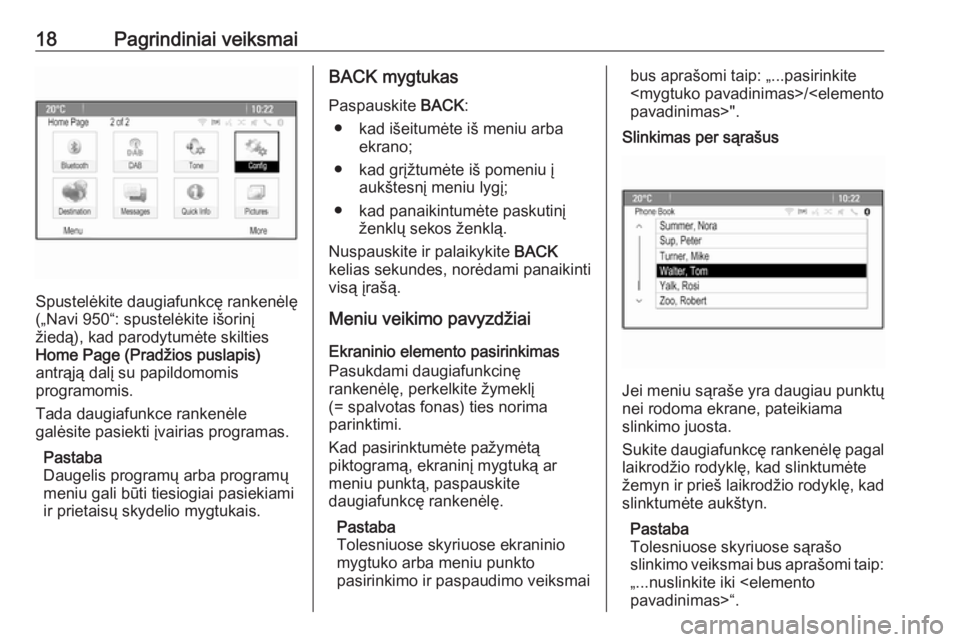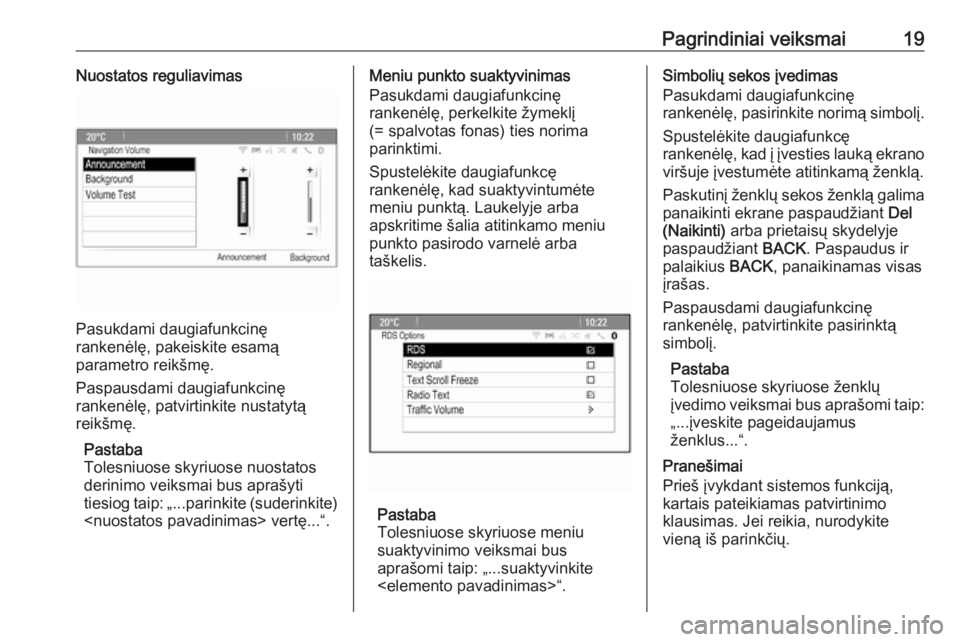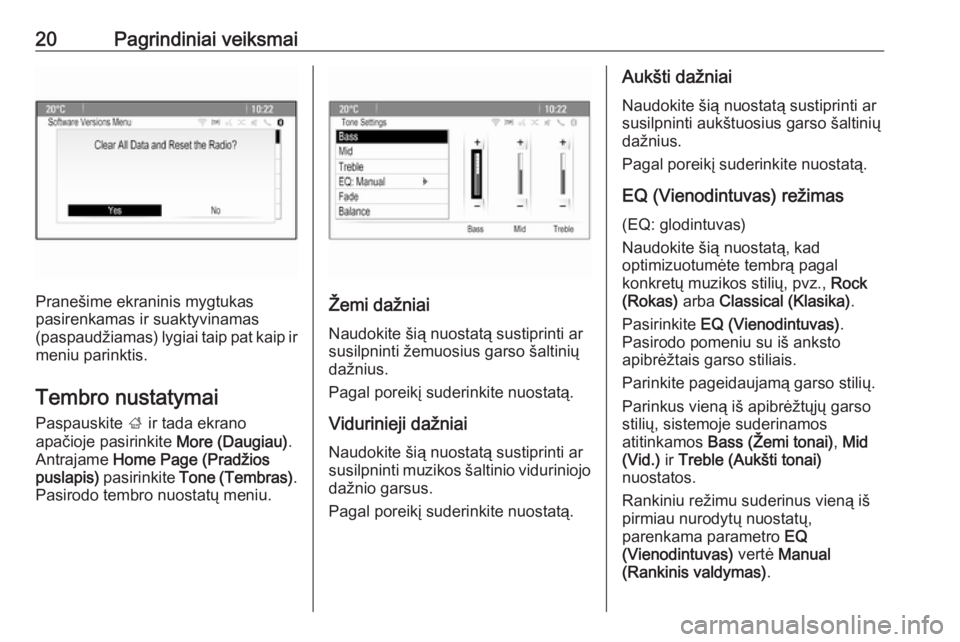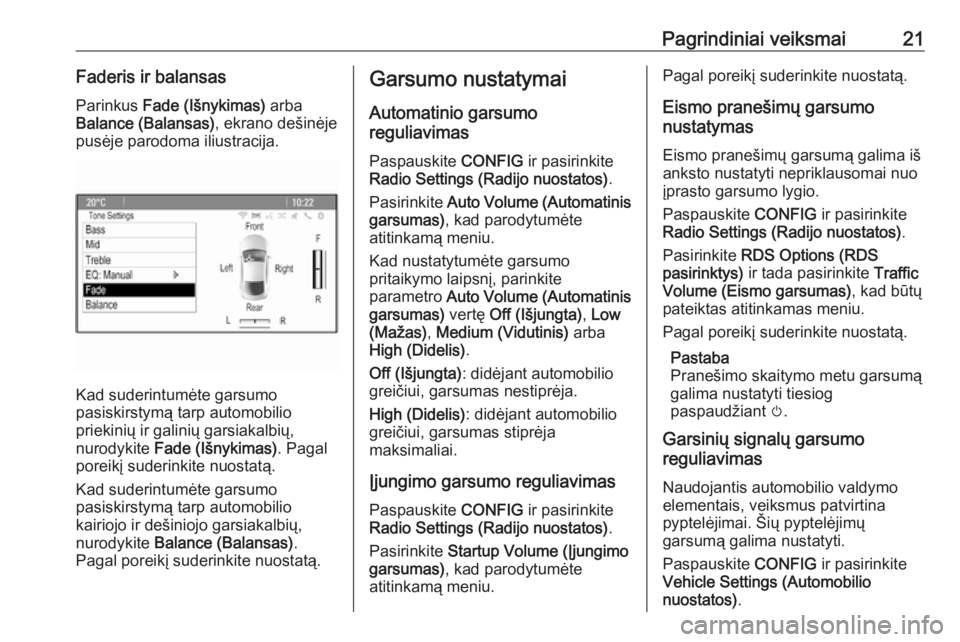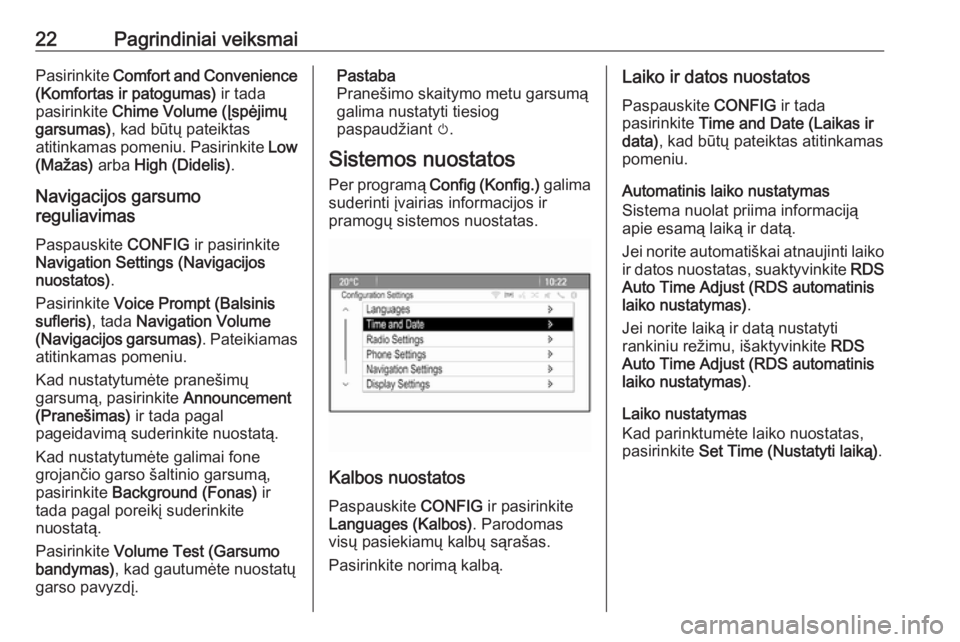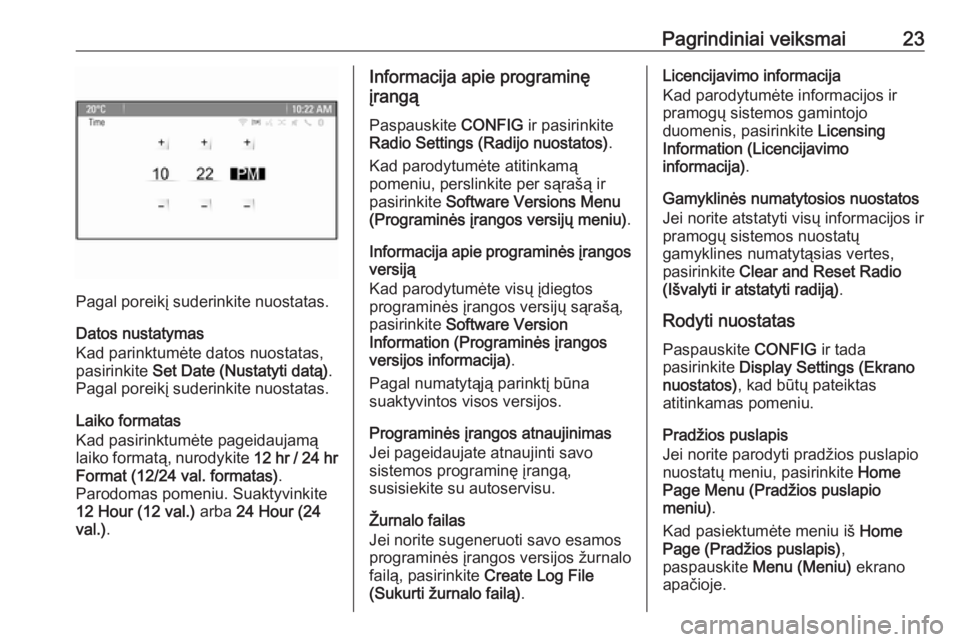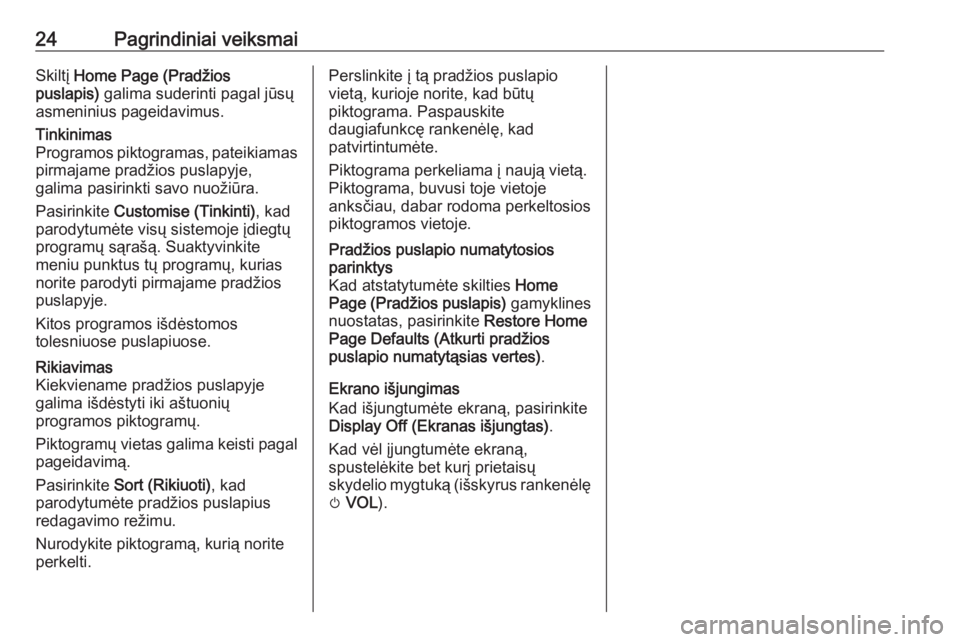Page 17 of 129
Pagrindiniai veiksmai17Pagrindiniai
veiksmaiPagrindiniai veiksmai ...................17
Tembro nustatymai ......................20
Garsumo nustatymai .................... 21 Sistemos nuostatos .....................22Pagrindiniai veiksmai
Daugiafunkcinė rankenėlė
Daugiafunkcinė rankenėlė yra
pagrindinis meniu valdymo
elementas.
Pasukite daugiafunkcinę rankenėlę: ● norėdami pažymėti meniu parinktį
● norėdami nustatyti skaitinę- raidinę vertę.
Paspauskite daugiafunkcę rankenėlę
(„Navi 950“: paspauskite išorinį
žiedą):
● norėdami pasirinkti arba suaktyvinti pažymėtą parinktį
● norėdami patvirtinti nustatytą reikšmę
● norėdami įjungti/išjungti sistemos funkciją
● norėdami atitinkamoje programoje atverti garso ar
navigacijos meniu.; mygtukas
Spauskite ;, norėdami atverti Home
Page (Pradžios puslapis) .
Tada daugiafunkce rankenėle
galėsite pasiekti įvairias programas.
Pasukite daugiafunkcę rankenėlę,kad parinktumėte More (Daugiau)
ekrano apačioje.
Page 18 of 129
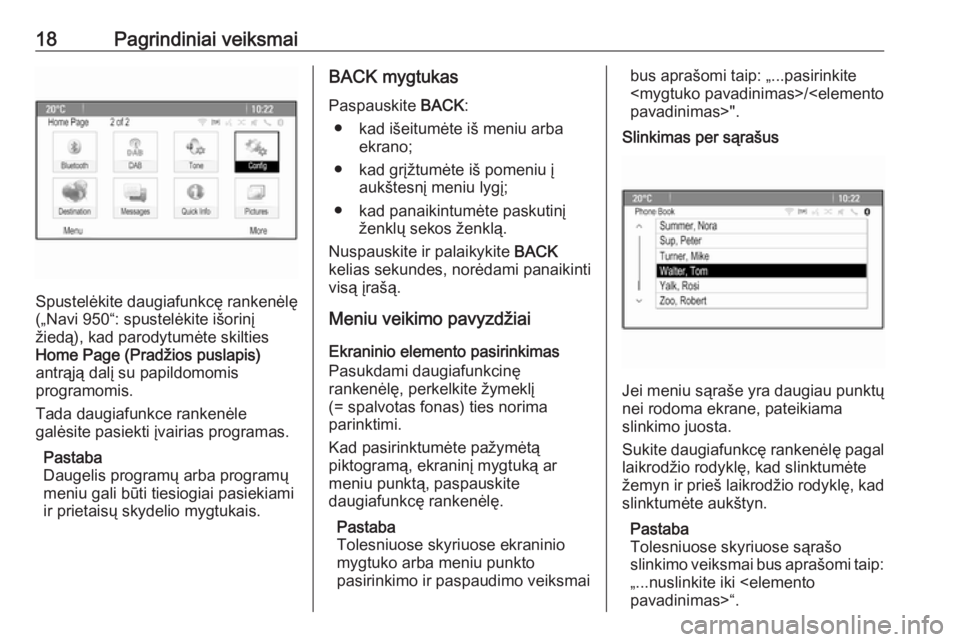
18Pagrindiniai veiksmai
Spustelėkite daugiafunkcę rankenėlę
(„Navi 950“: spustelėkite išorinį
žiedą), kad parodytumėte skilties
Home Page (Pradžios puslapis)
antrąją dalį su papildomomis
programomis.
Tada daugiafunkce rankenėle
galėsite pasiekti įvairias programas.
Pastaba
Daugelis programų arba programų
meniu gali būti tiesiogiai pasiekiami
ir prietaisų skydelio mygtukais.
BACK mygtukas
Paspauskite BACK:
● kad išeitumėte iš meniu arba ekrano;
● kad grįžtumėte iš pomeniu į aukštesnį meniu lygį;
● kad panaikintumėte paskutinį ženklų sekos ženklą.
Nuspauskite ir palaikykite BACK
kelias sekundes, norėdami panaikinti
visą įrašą.
Meniu veikimo pavyzdžiai
Ekraninio elemento pasirinkimas
Pasukdami daugiafunkcinę
rankenėlę, perkelkite žymeklį
(= spalvotas fonas) ties norima
parinktimi.
Kad pasirinktumėte pažymėtą
piktogramą, ekraninį mygtuką ar
meniu punktą, paspauskite
daugiafunkcę rankenėlę.
Pastaba
Tolesniuose skyriuose ekraninio
mygtuko arba meniu punkto
pasirinkimo ir paspaudimo veiksmaibus aprašomi taip: „...pasirinkite /
pavadinimas>".
Slinkimas per sąrašus
Jei meniu sąraše yra daugiau punktų
nei rodoma ekrane, pateikiama
slinkimo juosta.
Sukite daugiafunkcę rankenėlę pagal laikrodžio rodyklę, kad slinktumėte
žemyn ir prieš laikrodžio rodyklę, kad
slinktumėte aukštyn.
Pastaba
Tolesniuose skyriuose sąrašo
slinkimo veiksmai bus aprašomi taip:
„...nuslinkite iki
pavadinimas>“.
Page 19 of 129
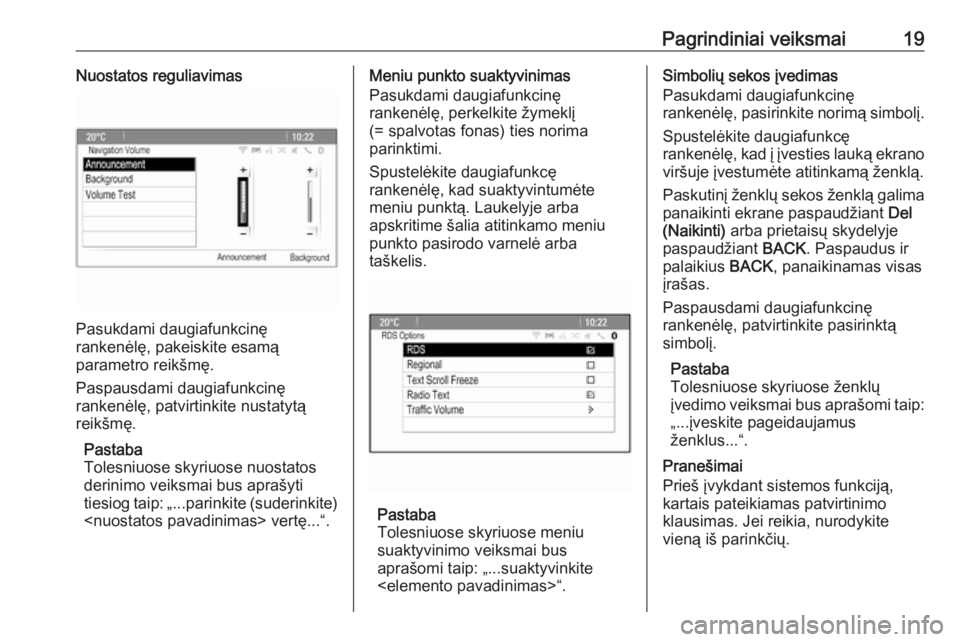
Pagrindiniai veiksmai19Nuostatos reguliavimas
Pasukdami daugiafunkcinę
rankenėlę, pakeiskite esamą
parametro reikšmę.
Paspausdami daugiafunkcinę
rankenėlę, patvirtinkite nustatytą
reikšmę.
Pastaba
Tolesniuose skyriuose nuostatos
derinimo veiksmai bus aprašyti
tiesiog taip: „...parinkite (suderinkite)
vertę...“.
Meniu punkto suaktyvinimas
Pasukdami daugiafunkcinę
rankenėlę, perkelkite žymeklį
(= spalvotas fonas) ties norima
parinktimi.
Spustelėkite daugiafunkcę
rankenėlę, kad suaktyvintumėte
meniu punktą. Laukelyje arba
apskritime šalia atitinkamo meniu
punkto pasirodo varnelė arba
taškelis.
Pastaba
Tolesniuose skyriuose meniu
suaktyvinimo veiksmai bus
aprašomi taip: „...suaktyvinkite
“.
Simbolių sekos įvedimas
Pasukdami daugiafunkcinę
rankenėlę, pasirinkite norimą simbolį.
Spustelėkite daugiafunkcę
rankenėlę, kad į įvesties lauką ekrano
viršuje įvestumėte atitinkamą ženklą.
Paskutinį ženklų sekos ženklą galima
panaikinti ekrane paspaudžiant Del
(Naikinti) arba prietaisų skydelyje
paspaudžiant BACK. Paspaudus ir
palaikius BACK, panaikinamas visas
įrašas.
Paspausdami daugiafunkcinę
rankenėlę, patvirtinkite pasirinktą
simbolį.
Pastaba
Tolesniuose skyriuose ženklų
įvedimo veiksmai bus aprašomi taip: „...įveskite pageidaujamus
ženklus...“.
Pranešimai
Prieš įvykdant sistemos funkciją,
kartais pateikiamas patvirtinimo
klausimas. Jei reikia, nurodykite
vieną iš parinkčių.
Page 20 of 129
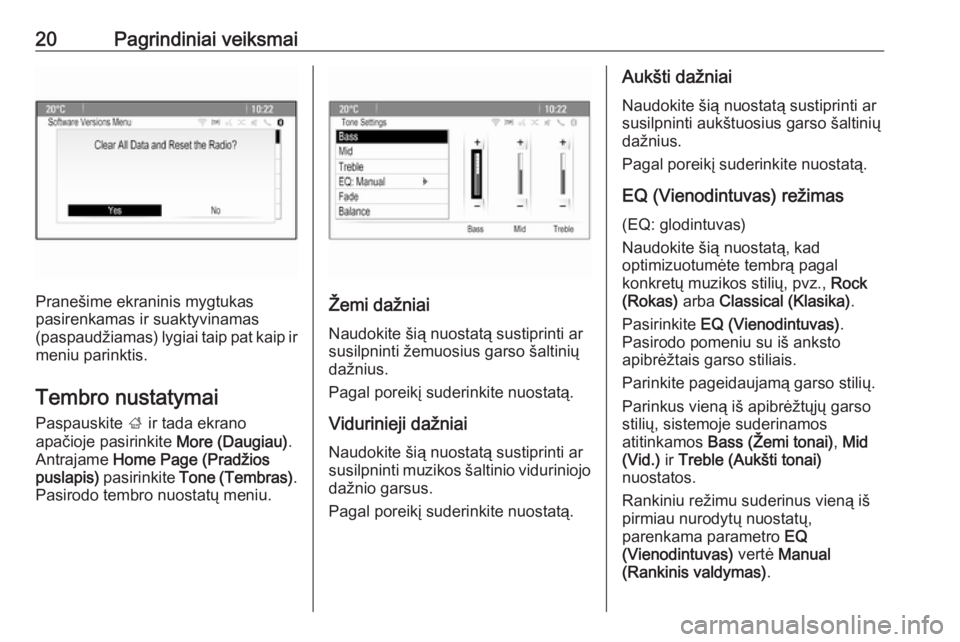
20Pagrindiniai veiksmai
Pranešime ekraninis mygtukas
pasirenkamas ir suaktyvinamas
(paspaudžiamas) lygiai taip pat kaip ir meniu parinktis.
Tembro nustatymai Paspauskite ; ir tada ekrano
apačioje pasirinkite More (Daugiau).
Antrajame Home Page (Pradžios
puslapis) pasirinkite Tone (Tembras) .
Pasirodo tembro nuostatų meniu.Žemi dažniai
Naudokite šią nuostatą sustiprinti ar
susilpninti žemuosius garso šaltinių
dažnius.
Pagal poreikį suderinkite nuostatą.
Vidurinieji dažniai Naudokite šią nuostatą sustiprinti ar
susilpninti muzikos šaltinio viduriniojo
dažnio garsus.
Pagal poreikį suderinkite nuostatą.
Aukšti dažniai
Naudokite šią nuostatą sustiprinti ar
susilpninti aukštuosius garso šaltinių
dažnius.
Pagal poreikį suderinkite nuostatą.
EQ (Vienodintuvas) režimas
(EQ: glodintuvas)
Naudokite šią nuostatą, kad
optimizuotumėte tembrą pagal
konkretų muzikos stilių, pvz., Rock
(Rokas) arba Classical (Klasika) .
Pasirinkite EQ (Vienodintuvas) .
Pasirodo pomeniu su iš anksto
apibrėžtais garso stiliais.
Parinkite pageidaujamą garso stilių.
Parinkus vieną iš apibrėžtųjų garso
stilių, sistemoje suderinamos
atitinkamos Bass (Žemi tonai) , Mid
(Vid.) ir Treble (Aukšti tonai)
nuostatos.
Rankiniu režimu suderinus vieną iš
pirmiau nurodytų nuostatų,
parenkama parametro EQ
(Vienodintuvas) vertė Manual
(Rankinis valdymas) .
Page 21 of 129
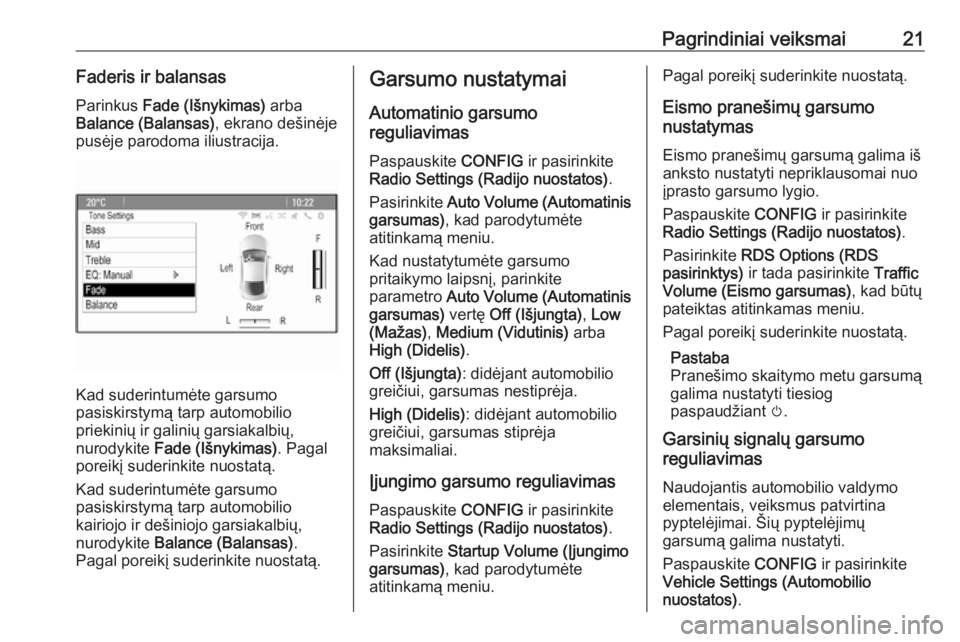
Pagrindiniai veiksmai21Faderis ir balansasParinkus Fade (Išnykimas) arba
Balance (Balansas) , ekrano dešinėje
pusėje parodoma iliustracija.
Kad suderintumėte garsumo
pasiskirstymą tarp automobilio
priekinių ir galinių garsiakalbių,
nurodykite Fade (Išnykimas) . Pagal
poreikį suderinkite nuostatą.
Kad suderintumėte garsumo
pasiskirstymą tarp automobilio
kairiojo ir dešiniojo garsiakalbių,
nurodykite Balance (Balansas) .
Pagal poreikį suderinkite nuostatą.
Garsumo nustatymai
Automatinio garsumo
reguliavimas
Paspauskite CONFIG ir pasirinkite
Radio Settings (Radijo nuostatos) .
Pasirinkite Auto Volume (Automatinis
garsumas) , kad parodytumėte
atitinkamą meniu.
Kad nustatytumėte garsumo
pritaikymo laipsnį, parinkite
parametro Auto Volume (Automatinis
garsumas) vertę Off (Išjungta) , Low
(Mažas) , Medium (Vidutinis) arba
High (Didelis) .
Off (Išjungta) : didėjant automobilio
greičiui, garsumas nestiprėja.
High (Didelis) : didėjant automobilio
greičiui, garsumas stiprėja
maksimaliai.
Įjungimo garsumo reguliavimas
Paspauskite CONFIG ir pasirinkite
Radio Settings (Radijo nuostatos) .
Pasirinkite Startup Volume (Įjungimo
garsumas) , kad parodytumėte
atitinkamą meniu.Pagal poreikį suderinkite nuostatą.
Eismo pranešimų garsumo
nustatymas
Eismo pranešimų garsumą galima iš anksto nustatyti nepriklausomai nuo
įprasto garsumo lygio.
Paspauskite CONFIG ir pasirinkite
Radio Settings (Radijo nuostatos) .
Pasirinkite RDS Options (RDS
pasirinktys) ir tada pasirinkite Traffic
Volume (Eismo garsumas) , kad būtų
pateiktas atitinkamas meniu.
Pagal poreikį suderinkite nuostatą.
Pastaba
Pranešimo skaitymo metu garsumą
galima nustatyti tiesiog
paspaudžiant m.
Garsinių signalų garsumo
reguliavimas
Naudojantis automobilio valdymo elementais, veiksmus patvirtina
pyptelėjimai. Šių pyptelėjimų
garsumą galima nustatyti.
Paspauskite CONFIG ir pasirinkite
Vehicle Settings (Automobilio
nuostatos) .
Page 22 of 129
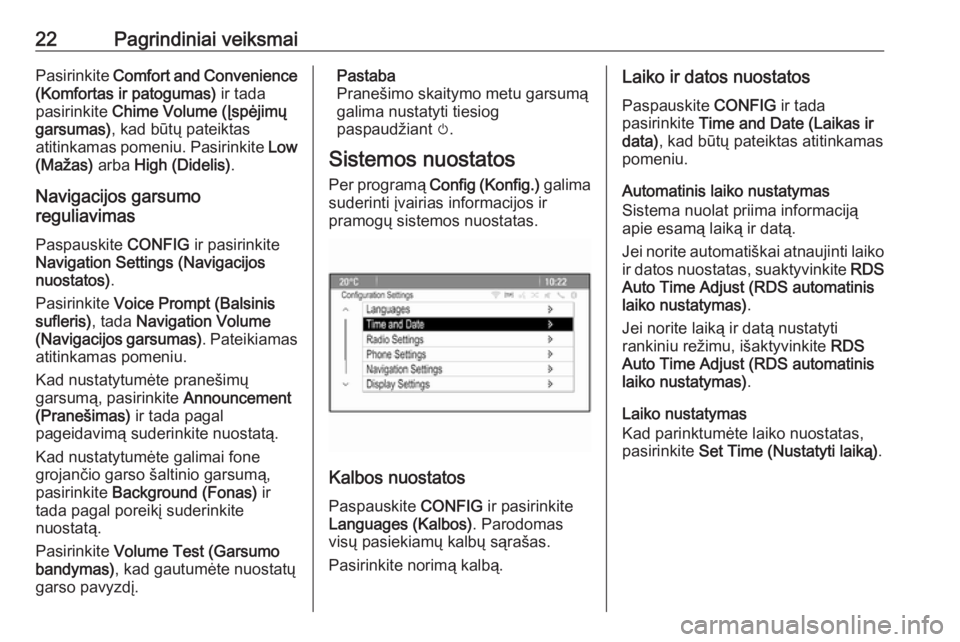
22Pagrindiniai veiksmaiPasirinkite Comfort and Convenience
(Komfortas ir patogumas) ir tada
pasirinkite Chime Volume (Įspėjimų
garsumas) , kad būtų pateiktas
atitinkamas pomeniu. Pasirinkite Low
(Mažas) arba High (Didelis) .
Navigacijos garsumo
reguliavimas
Paspauskite CONFIG ir pasirinkite
Navigation Settings (Navigacijos
nuostatos) .
Pasirinkite Voice Prompt (Balsinis
sufleris) , tada Navigation Volume
(Navigacijos garsumas) . Pateikiamas
atitinkamas pomeniu.
Kad nustatytumėte pranešimų
garsumą, pasirinkite Announcement
(Pranešimas) ir tada pagal
pageidavimą suderinkite nuostatą.
Kad nustatytumėte galimai fone
grojančio garso šaltinio garsumą, pasirinkite Background (Fonas) ir
tada pagal poreikį suderinkite
nuostatą.
Pasirinkite Volume Test (Garsumo
bandymas) , kad gautumėte nuostatų
garso pavyzdį.Pastaba
Pranešimo skaitymo metu garsumą
galima nustatyti tiesiog
paspaudžiant m.
Sistemos nuostatos
Per programą Config (Konfig.) galima
suderinti įvairias informacijos ir
pramogų sistemos nuostatas.
Kalbos nuostatos
Paspauskite CONFIG ir pasirinkite
Languages (Kalbos) . Parodomas
visų pasiekiamų kalbų sąrašas.
Pasirinkite norimą kalbą.
Laiko ir datos nuostatos
Paspauskite CONFIG ir tada
pasirinkite Time and Date (Laikas ir
data) , kad būtų pateiktas atitinkamas
pomeniu.
Automatinis laiko nustatymas
Sistema nuolat priima informaciją
apie esamą laiką ir datą.
Jei norite automatiškai atnaujinti laiko ir datos nuostatas, suaktyvinkite RDS
Auto Time Adjust (RDS automatinis
laiko nustatymas) .
Jei norite laiką ir datą nustatyti rankiniu režimu, išaktyvinkite RDS
Auto Time Adjust (RDS automatinis laiko nustatymas) .
Laiko nustatymas
Kad parinktumėte laiko nuostatas,
pasirinkite Set Time (Nustatyti laiką) .
Page 23 of 129
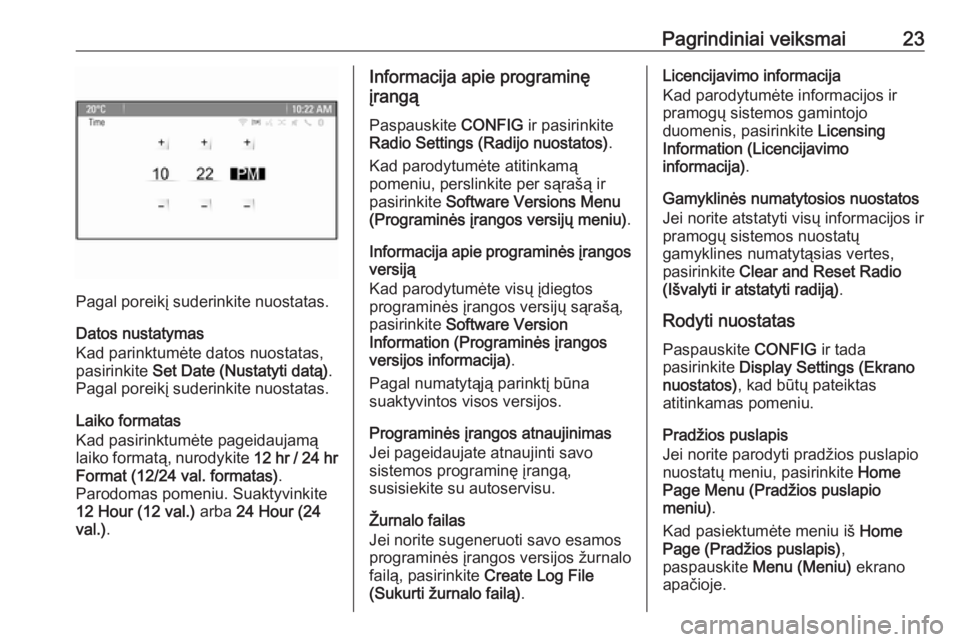
Pagrindiniai veiksmai23
Pagal poreikį suderinkite nuostatas.
Datos nustatymas
Kad parinktumėte datos nuostatas,
pasirinkite Set Date (Nustatyti datą) .
Pagal poreikį suderinkite nuostatas.
Laiko formatas
Kad pasirinktumėte pageidaujamą
laiko formatą, nurodykite 12 hr / 24 hr
Format (12/24 val. formatas) .
Parodomas pomeniu. Suaktyvinkite 12 Hour (12 val.) arba 24 Hour (24
val.) .
Informacija apie programinę
įrangą
Paspauskite CONFIG ir pasirinkite
Radio Settings (Radijo nuostatos) .
Kad parodytumėte atitinkamą
pomeniu, perslinkite per sąrašą ir
pasirinkite Software Versions Menu
(Programinės įrangos versijų meniu) .
Informacija apie programinės įrangos versiją
Kad parodytumėte visų įdiegtos
programinės įrangos versijų sąrašą, pasirinkite Software Version
Information (Programinės įrangos
versijos informacija) .
Pagal numatytąją parinktį būna
suaktyvintos visos versijos.
Programinės įrangos atnaujinimas
Jei pageidaujate atnaujinti savo
sistemos programinę įrangą,
susisiekite su autoservisu.
Žurnalo failas
Jei norite sugeneruoti savo esamos programinės įrangos versijos žurnalo failą, pasirinkite Create Log File
(Sukurti žurnalo failą) .Licencijavimo informacija
Kad parodytumėte informacijos ir
pramogų sistemos gamintojo
duomenis, pasirinkite Licensing
Information (Licencijavimo
informacija) .
Gamyklinės numatytosios nuostatos
Jei norite atstatyti visų informacijos ir
pramogų sistemos nuostatų
gamyklines numatytąsias vertes,
pasirinkite Clear and Reset Radio
(Išvalyti ir atstatyti radiją) .
Rodyti nuostatas
Paspauskite CONFIG ir tada
pasirinkite Display Settings (Ekrano
nuostatos) , kad būtų pateiktas
atitinkamas pomeniu.
Pradžios puslapis
Jei norite parodyti pradžios puslapio nuostatų meniu, pasirinkite Home
Page Menu (Pradžios puslapio
meniu) .
Kad pasiektumėte meniu iš Home
Page (Pradžios puslapis) ,
paspauskite Menu (Meniu) ekrano
apačioje.
Page 24 of 129
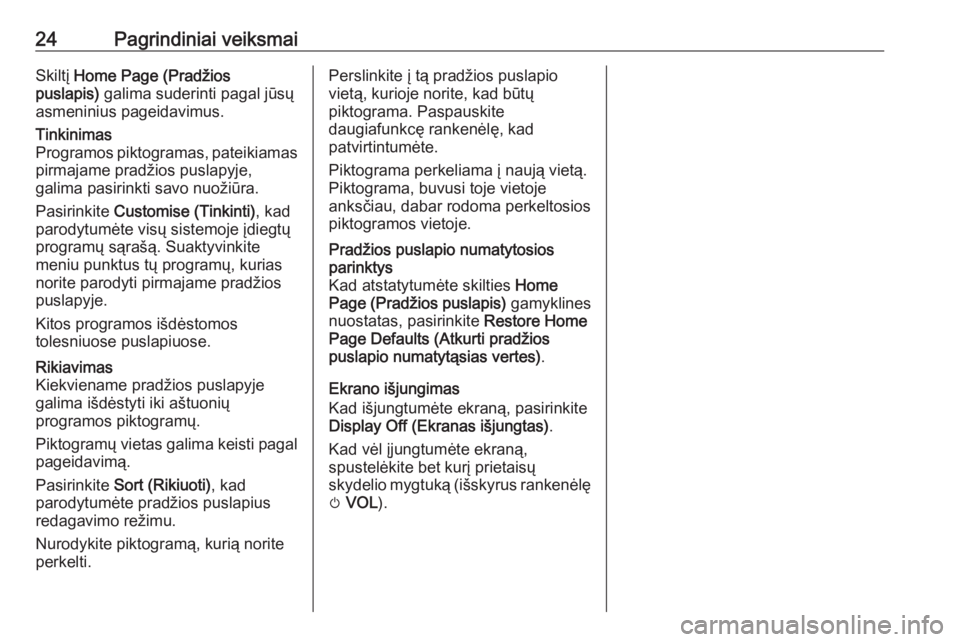
24Pagrindiniai veiksmaiSkiltį Home Page (Pradžios
puslapis) galima suderinti pagal jūsų
asmeninius pageidavimus.Tinkinimas
Programos piktogramas, pateikiamas pirmajame pradžios puslapyje,
galima pasirinkti savo nuožiūra.
Pasirinkite Customise (Tinkinti) , kad
parodytumėte visų sistemoje įdiegtų
programų sąrašą. Suaktyvinkite
meniu punktus tų programų, kurias
norite parodyti pirmajame pradžios puslapyje.
Kitos programos išdėstomos tolesniuose puslapiuose.Rikiavimas
Kiekviename pradžios puslapyje
galima išdėstyti iki aštuonių
programos piktogramų.
Piktogramų vietas galima keisti pagal
pageidavimą.
Pasirinkite Sort (Rikiuoti) , kad
parodytumėte pradžios puslapius redagavimo režimu.
Nurodykite piktogramą, kurią norite
perkelti.Perslinkite į tą pradžios puslapio
vietą, kurioje norite, kad būtų
piktograma. Paspauskite
daugiafunkcę rankenėlę, kad
patvirtintumėte.
Piktograma perkeliama į naują vietą.
Piktograma, buvusi toje vietoje
anksčiau, dabar rodoma perkeltosios
piktogramos vietoje.Pradžios puslapio numatytosios
parinktys
Kad atstatytumėte skilties Home
Page (Pradžios puslapis) gamyklines
nuostatas, pasirinkite Restore Home
Page Defaults (Atkurti pradžios
puslapio numatytąsias vertes) .
Ekrano išjungimas
Kad išjungtumėte ekraną, pasirinkite
Display Off (Ekranas išjungtas) .
Kad vėl įjungtumėte ekraną,
spustelėkite bet kurį prietaisų
skydelio mygtuką (išskyrus rankenėlę
m VOL ).
 1
1 2
2 3
3 4
4 5
5 6
6 7
7 8
8 9
9 10
10 11
11 12
12 13
13 14
14 15
15 16
16 17
17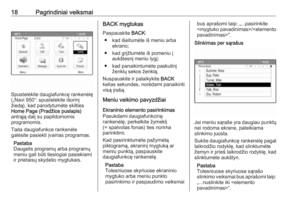 18
18 19
19 20
20 21
21 22
22 23
23 24
24 25
25 26
26 27
27 28
28 29
29 30
30 31
31 32
32 33
33 34
34 35
35 36
36 37
37 38
38 39
39 40
40 41
41 42
42 43
43 44
44 45
45 46
46 47
47 48
48 49
49 50
50 51
51 52
52 53
53 54
54 55
55 56
56 57
57 58
58 59
59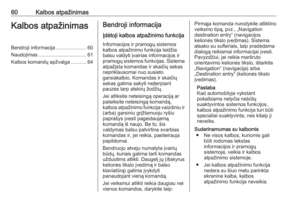 60
60 61
61 62
62 63
63 64
64 65
65 66
66 67
67 68
68 69
69 70
70 71
71 72
72 73
73 74
74 75
75 76
76 77
77 78
78 79
79 80
80 81
81 82
82 83
83 84
84 85
85 86
86 87
87 88
88 89
89 90
90 91
91 92
92 93
93 94
94 95
95 96
96 97
97 98
98 99
99 100
100 101
101 102
102 103
103 104
104 105
105 106
106 107
107 108
108 109
109 110
110 111
111 112
112 113
113 114
114 115
115 116
116 117
117 118
118 119
119 120
120 121
121 122
122 123
123 124
124 125
125 126
126 127
127 128
128